
ビリビリ(bilibili)アプリ版を使ってみたいけど、インストール方法とか、使い方がいまいち分からない、、
こんなお悩みにお答えします。

ビリビリを使えば、中国人に対して動画を配信できるだけでなく、中国人配信者の動画を見て中国語や中国文化を学べますよ。
移動中や空き時間にアプリで手軽に動画を見たいけど、インストール方法や使い方が分からなくて困っている方は、是非ご覧ください。
なお、ビリビリ【PC版】の登録方法・正式会員のなり方・動画投稿の仕方については、以下の記事で詳しく紹介しています。
ビリビリ動画(bilibili)アプリのインストール方法

実は、iphoneの場合、日本のApp storeからビリビリアプリ版をダウンロードすることができません。
というのも、海外のアプリに関してはダウンロードが制限されているから。
じゃあ、どうすれば良いのかというと、
中国用のApple IDを新たに取得し、中国版App storeでダウンロードする
といった過程をふむ必要があります。
ビリビリ(bilibili)アプリのインストール方法については、以下の記事で分かりやすくまとめられているので、是非参考にしてみてください。
>> bilibili(ビリビリ)公式アプリのダウンロード・登録方法から使い方まで解説!
ビリビリ動画(bilibili)アプリの使い方・機能

それでは、アプリの使い方・機能を、
- 登録会員と正式会員の違い
- アプリの使い方〜動画視聴メインで使う方向け〜
- アプリの使い方〜動画投稿メインで使う方向け〜
の3つに分けてそれぞれ紹介していきます。
【前提】登録会員と正式会員の違い
アプリの使い方・機能を紹介する前に、「登録会員」と「正式会員」の違いについて少し触れておきます。
簡単に違いを説明すると、
・登録会員:普通にビリビリに登録しただけの状態
(動画視聴・投稿のみ可能)
・正式会員:ビリビリのテストに合格した後の状態
(メッセージの送信・動画へのコメントなどが可能に)
みたいな感じ。
無料会員では、メッセージを送信できなかったり、他の人の動画にコメントできなかったりなど、何かと不便なことが多いです。
正式会員になるのは結構簡単なので、時間に余裕がある方は、ぜひ「ビリビリテスト」にチャレンジして正式会員を目指してみてください。
正式会員のなり方については、下記の記事で詳しく解説しています。
アプリの使い方〜動画視聴メインで使う方向け〜
動画を視聴する
ビリビリでは大きく分けて、「ライブ配信」と「投稿動画」の2種類の動画が視聴可能です。
ライブ配信
「首页」の中の「直播」をタップ。
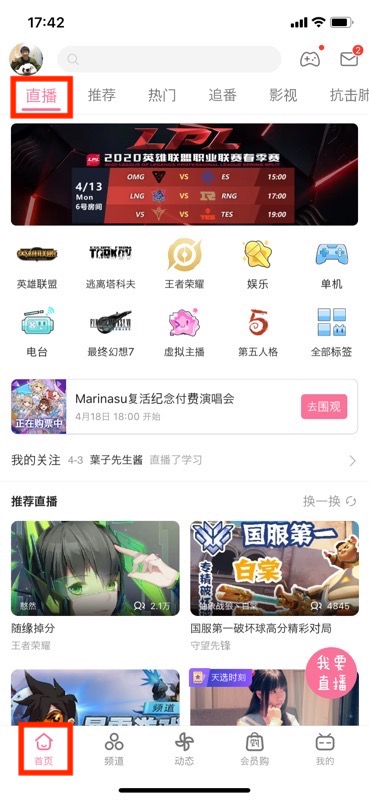
ゲーム実況や雑談、歌唱など、様々なライブ配信を視聴できますよ。
また、ライブ配信中には、自由に弾幕(流れるコメント)を入力することが可能です。
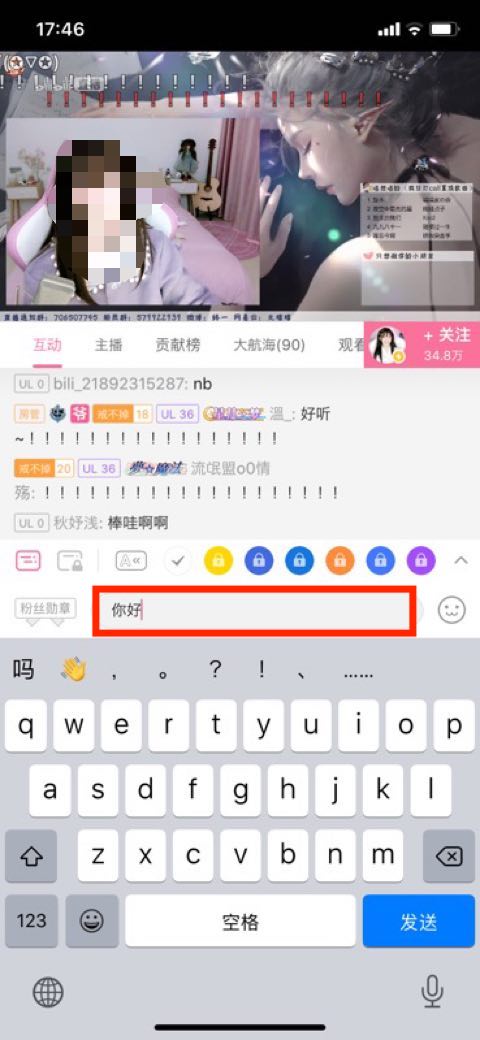
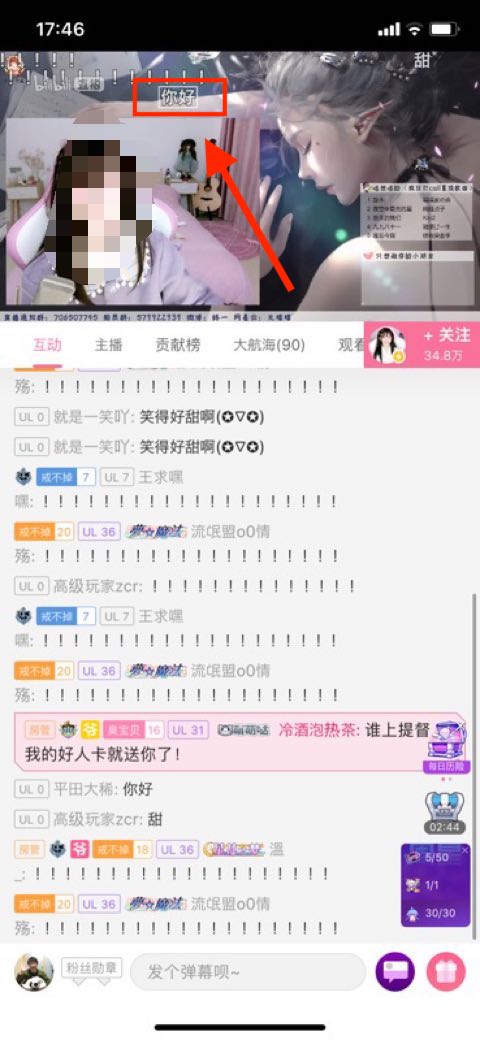
少し分かりづらいですが、僕が実際に入力した「你好」の文字が流れてますよね。
ライブ配信者とコミュニケーションをとりたい方におすすめの機能です。
投稿動画
- 「推荐」:おすすめ動画
- 「热门」:現在話題になっている動画
- 「追番」:アニメなどの番組
- 「影视」:映画・ドラマ・ドキュメンタリー番組
特に見たい動画が決まってない場合は、「推荐」や「热门」の欄に表示されている動画がおすすめです。

見たい動画がある場合は、画面上の検索欄にキーワードを入力して探してみてください。

また、赤枠内のマークをタップすると、32種類のカテゴリーが一覧で表示されるので、その中から好きなジャンルを選ぶこともできます。
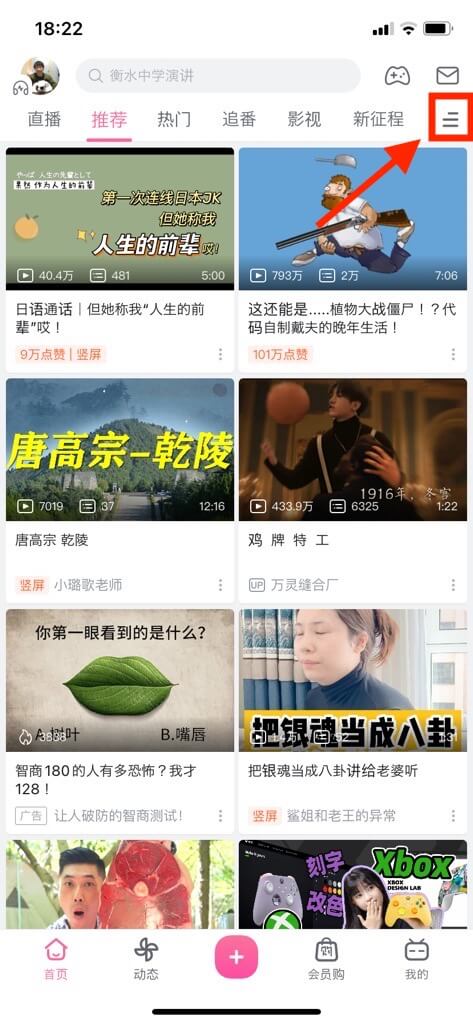

カテゴリーの内容
・番剧: アニメなどの配信
・国创:中国で作られた作品
・放映厅:公式配信
・纪录片:ドキュメンタリー
・电影:映画
・电视剧:ドラマ
・课堂:講座
・动画:アニメ
・音乐:音楽
・舞踏:ダンス
・游戏:ゲーム
・知识:知識系
・科技:テクノロジー
・汽车:自動車
・运动:運動
・生活:生活関連
・美食:グルメ
・动物园:動物系
・鬼畜:オリジナルの動画と音声をうまく組み合わせたもの
・时尚:ファッション
・娱乐:エンターテインメント
・影视: 映画・ドラマ関連
・全区排行榜:各分野のランキング
気になった人をフォローする
動画を見ていて、「この人の動画面白いなぁ~。フォローしたい。」と思う時もありますよね。
そんな時は、「+关注」と書かれている箇所をタップすれば、フォローできます。

気になった人にメッセージを送る
ビリビリでは、動画配信者に直接メッセージを送ることもできますよ。
右上のメッセージアイコンをタップすると、トークルームが表示されると思います。
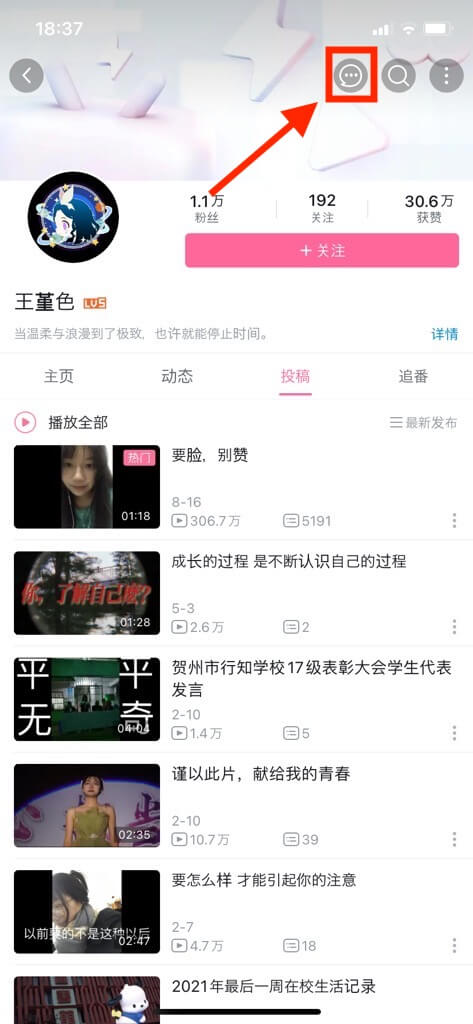

後は、このようにメッセージを入力し、右横の「发送」を押せば送信完了です。
動画をダウンロードする
動画を見ている最中に、「後からもう一度見返したい」と思う時ってありますよね。
そんな時に役に立つのが「ダウンロード機能」。
動画の右上に表示されている「設定アイコン」をタップして、「缓存」を選択。


あとは、好みの解像度を選んで、赤枠で囲んだ箇所をタップすれば自動的にダウンロードされます。

ダウンロードした動画は、「我的」内の「离线缓存」から見れますよ。


フォローした人の新規投稿を見る
フォローした人が新しい動画を更新した時は、「动态」にて通知されます。

あまりにも多くの人をフォローしすぎると、通知がえげつないことになるので、その点には注意してくださいね。
カスタマーサービスにメッセージを送る
アプリ使用中に、何か困ったり、トラブルが発生したりすることもあるかと思います。
そんな時は、カスタマーサービスに問い合わせましょう。
「我的」の中の、「我的客服」をタップ。

あとは、該当する内容を選んで、中国語でメッセージを送るだけ。
中国語が分からない方は、「Google翻訳」もしくは「百度翻译」を使えばOKです。
アプリの使い方〜動画投稿メインで使う方向け〜
動画・コラムを投稿する
「我的」内の、「发布」をタップ。

1. 撮影済みの動画をアップロードしたい場合:「上传视频」
2. アプリ上で動画を撮影し、そのまま投稿したい場合:「拍视频」
3. コラムを投稿したい場合:「写专栏」
をそれぞれ選択。
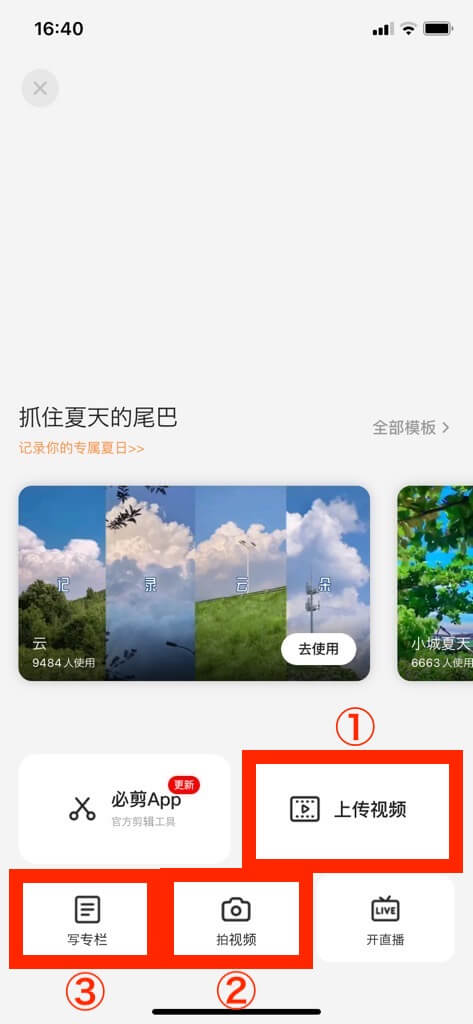
撮影済みの動画をアップロードする
投稿したい動画をタップし、右上の「+」マークをタップ。
(複数の動画を選択することも可能です。)

動画素材を全て選択できたら、右上の「下一步」をタップ。
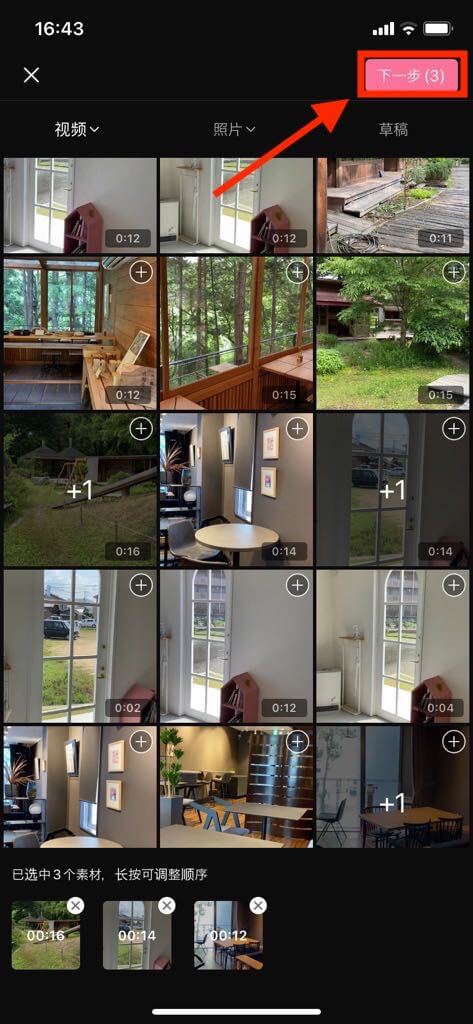
「カット編集」「テロップ入れ」「BGM挿入」「ナレーション入れ」などの基本的な編集であれば、アプリ上でできます。

本格的な動画の作成には向いてませんが、画面上から手軽に編集できるため、サクッと動画を作りたい方は活用してみてください。
編集が終われば、右上の「下一步」をタップ。

次に動画に関する設定を行います。

・修改封面:サムネイルを設定
・标题:動画のタイトルを入力
・分区:動画のジャンルを選択
・类型:「自制」:自分で作成した動画 /「转载」:転載動画
・标签:タグ付け
・简介:動画の説明文を入力
・定时发布:投稿時間の設定(予約投稿可)
最後に「发布」をタップすれば、投稿完了です。

アプリ上で動画を撮影し、アップロードする
ピンク色の丸いボタンを1回タップすると、撮影が始まります。

撮影を止めたい時は、一時停止マークをタップ。

全ての撮影が終われば、右下の「下一步」をタップ。
(※アップロードするには、最低でも5秒以上の撮影が必要です。)

後は、「動画編集」&「動画に関する設定」をして投稿すればOKです。
アップロードまでの流れは、上記の「撮影済みの動画をアップロードする」と同じなので、割愛しますね。
コラムを投稿する
以下の画像の通り、各項目を埋めていきます。


・标题:コラムのタイトルを入力
・请输入正文:本文を入力
・请选择专栏分类:コラムのジャンルを選択
・封面预览:アイキャッチ画像を選択
・我声明此文章为原创:チェックを入れる
(オリジナルの文であるかどうかの確認)
最後に「提交文章」をタップすれば、投稿できますよ。
投稿の管理をする
過去に自分が投稿した動画を確認したい場合は、「我的」内の「稿件管理」をタップ。

以下のように動画が一覧で表示されます。

動画の右下に書かれている中国語は、それぞれ
・「分享」:共有
・「数据」:データ
・「编辑」:編集
という意味です。
各動画のデータ分析や、編集が行えるので、動画配信者には必須の機能ですね。
投稿に関するデータを確認する
投稿に関するデータを見たい時は、「我的」→「创作首页」と進み、その中の「数据中心」を選択。
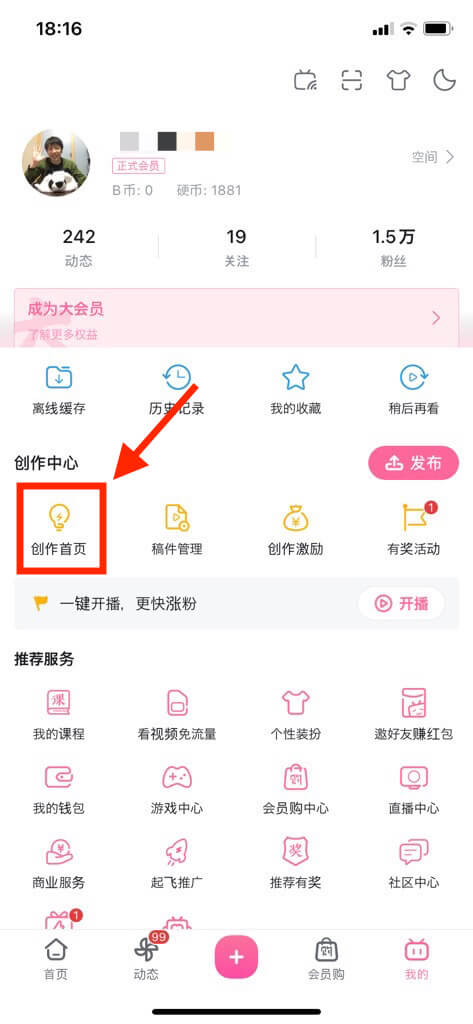
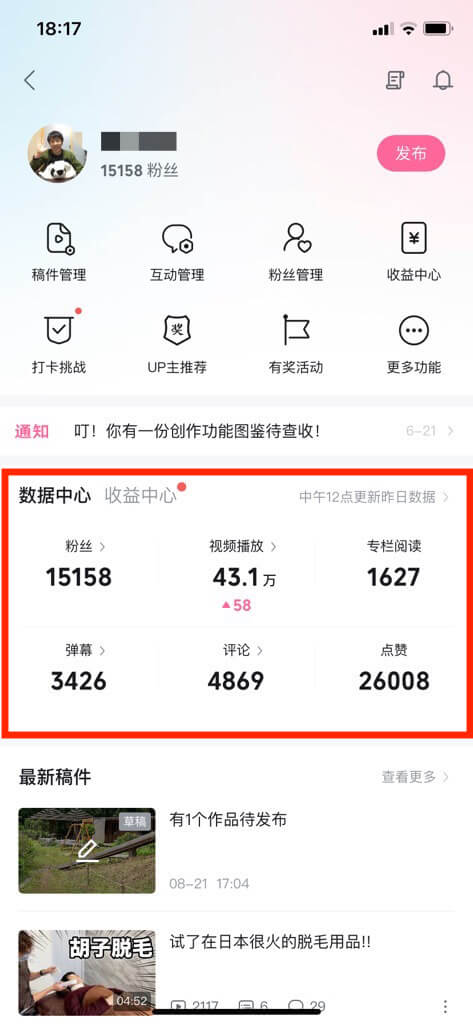
視聴回数・弾幕の数・コメント数・いいね数、お気に入り数などの推移を、全て確認できますよ。
例えば、「どの動画が一番見られているのか?」などを分析したい時に、役立つ機能ですね。
コメント・通知を確認する
コメントや通知を確認したい時は、画面右上のメッセージアイコンをタップ。
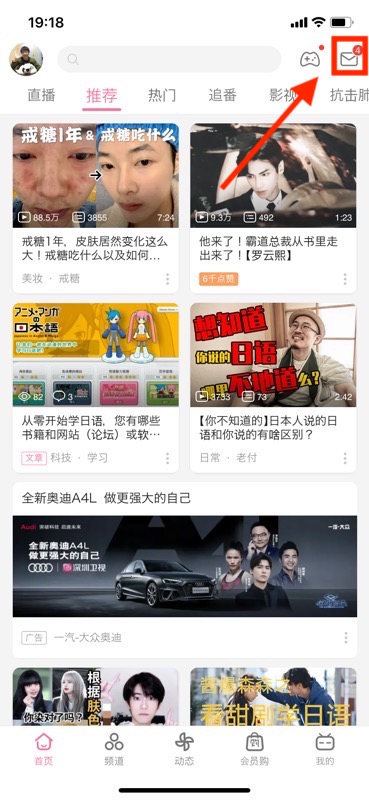
画面上部のメニューの内容は以下の通り。
- 回复我的:受け取ったダイレクトメッセージ
- @我:メンションされた内容
- 收到的赞:貰ったいいね
- 系统通知:ビリビリからの通知

ファンからメッセージが届いた場合は、ここから1人1人にメッセージを返信できますよ。
また、右上の設定アイコン内の「自动回复」から、自動返信に関する設定ができます。


・被关注回复:フォローされた際に、自動で送られるメッセージ
・收到消息回复:メッセージを受け取った時に、自動で送られるメッセージ
1人1人にメッセージを返すのが面倒くさいという人は、是非設定してみてください。
よくある質問(FAQ)
コメント欄に寄せられた質問とそれに対する回答をまとめました。
- Qパスワードはどこから変更できますか?
- A
パスワードを変更する流れは下記の通りです。
1. 画面下メニュー「我的」をタップ。

2. 一番下「更多服务」内の「设置」をタップ。

3.「安全隐私」をタップ。
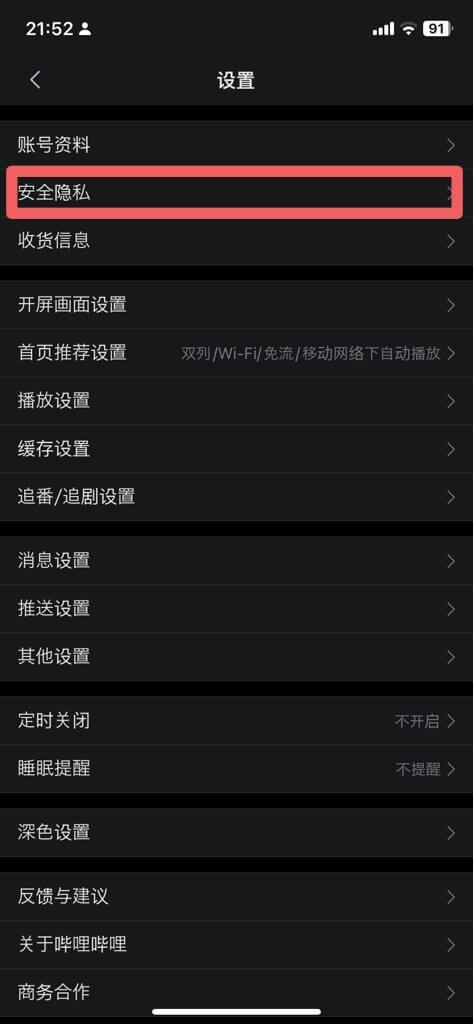
4.「账号安全中心」をタップ。

5.「设置密码」の右に書かれている「修改密码」をタップ。
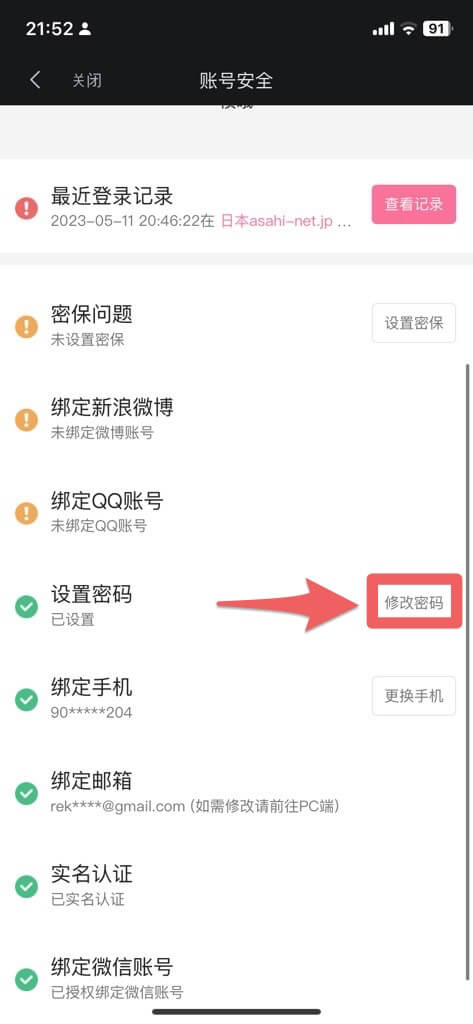
6.「通过手机验证(携帯で認証)」「通过邮箱验证(メールアドレスで認証)」のいずれかをタップ。
ここでは例として「携帯で認証」してみます。
7. 認証を求められるので、赤枠で囲んでいる「漢字」の並びになるように、画像上の漢字を順番にタップし、「确认」を押す。
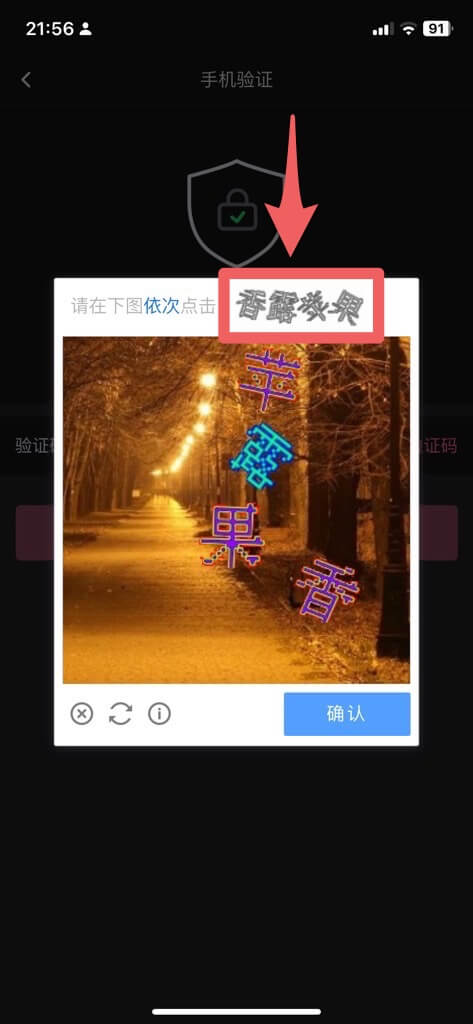
8.「获取验证码」を押して認証コードを取得。
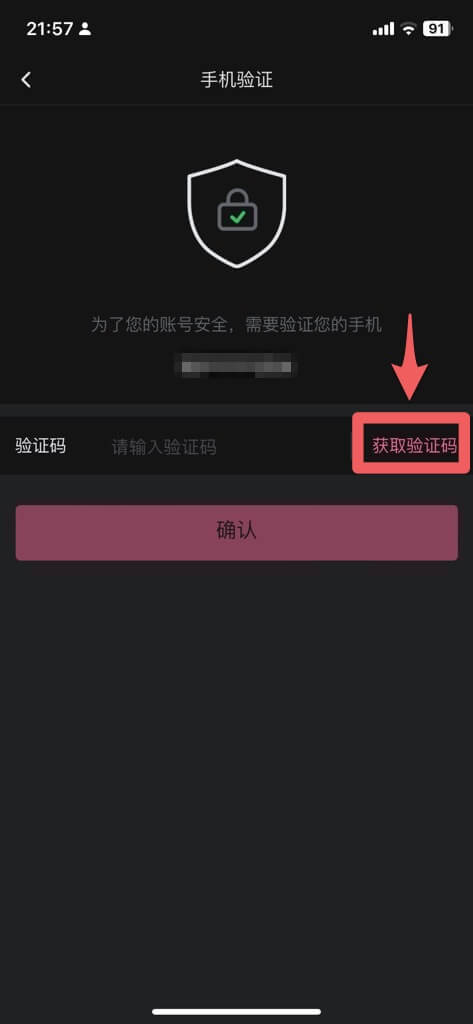
9. SMSに送られてきた6桁の数字を「验证码」の欄に入力し、「确认」を押します。

10.「新密码(新しいパスワード)」「确认密码(確認用のパスワード)」を入力し、最後に「完成」を押せば、パスワード変更完了です。

- Qメールアドレスでログインできますか?
- A
メールアドレスを登録すれば、メールアドレスでのログインが可能になります。
(登録はPCからのみ可能)1. 「ビリビリ公式サイト」にアクセス。
2.「登录」をクリックし、ログイン
3. 画面上のプロフィール画像をクリックし、「个人中心」をクリック
4. 画面を下にスクロールし、「我的邮箱」内の「去设置」をクリック
あとは画面の指示に従ってください。
- QGoogleでログインはできないのですか?
- A
はい。残念ながら、Googleでビリビリにログインすることはできません。
- Q画質はどこから変更できますか?
- A
スマホの画面を横にすると、右下に画質が表示されます。

そこから変更できますよ。

まとめ

今回の記事では、ビリビリのアプリをダウンロードする方法に加えて、アプリの使い方・機能について紹介しました。
中国版youtube・ニコニコ動画とも言われ、中国の若者に絶大な人気を誇る動画プラットフォーム「ビリビリ動画」。
中国文化や中国語を学びたい人・中国人に向けて動画配信したい人は、是非アプリ版を使ってみてくださいね。
最後まで読んでいただきありがとうございました。



Comment
アプリの仕様が変わってしまったのか、「我的」の中の「投稿」がどこにも見当たりません。テストは合格しています。どうしたら投稿できるのでしょうか。また、「动态」の右上端に投稿らしきアイコンがあってアップロードしようとしましたが、画像は出来ても動画は出来ませんでした。題名も付けられないようです。
田中さん、この度はコメント頂きありがとうございます。どうやらアプリのデザインが刷新されているようですね。
2年前から内容を更新できてなかったために、惑わせてしまい大変申し訳ございません。
簡潔に申しますと、動画のアップロードは「我的」の中の「发布」から可能です。
また、ご指摘を受け、記事の内容を2022年版に書き換えましたので、あわせて確認頂けると幸いです。
わかりやすい解説再びありがとうございます!
見てみたのですが、自分のアプリだと「发布」から下が全てなく(それより上は正常)、「更多服劣」の欄のみ表示されている状態で、パソコンでも試してみたのですがパソコンの方でも投稿欄が見つかりませんでした…正式会員のLv2なのですが、不具合なのか自分のせいなのかわからないです…!記事更新していただいたのにすみません…!
正式会員のLv2であれば、問題なく投稿できるはずなので、おそらく何か不具合が起きているような気がします、、
パソコン版は、画面右上の「投稿」ボタン(ピンク色)からアップロードできますが、そのボタンも表示されていませんか?
パソコンで投稿出来ました!有難うございます!
ただ、やはりアプリの方ではアップロード出来ないみたいです。
最近アプリ版を始めたばかりのROM専です。
コメントのNG設定の仕方がわからなくて困ってます。
動画画面ではコメントのコピーとか通報、弾幕のオンオフくらいしか操作できなくて…
特定のワードをNGに設定したい場合はどうすればいいでしょうか。
テストとかは受けていないので、普通の会員では不可能なら諦めようと思います…
アメさん、コメントありがとうございます。
先ほどアプリ版を確認してみましたが、「特定のワードをNGにする」機能はどこを探しても見当たりませんでした。
(ちなみに僕はテストに合格しています)
お力添えできず申し訳ございません、、
パソコン版のビリビリ動画について質問です。
アプリ版では再生履歴を見ることができるのですがパソコン版では見つかりませんでした。
パソコン版で再生履歴を見る方法はありますか?
コメントありがとうございます。
パソコン版なら、画面右上メニュー「历史 > 视频」から見れますよ。
視聴履歴出てきました!ありがとうございます!
自分が高評価した動画ってどこでみられますか?
※登録会員です
コメントありがとうございます。残念ながら、高評価した動画を後から見返す用の機能はないみたいです。
動画の下にある「星のマーク」をクリックすれば、「我的」→「我的收藏」からいつでも好きな時に見返せますよ。
そうなんですね ありがとうございます!
そうなんですね ありがとうございます!
もう1つ質問なんですけど、画質ってどう変えるんでしょうか?
スマホの画面を横にすれば右下に画質が表示されると思います。そこから画質を変更できますよ。
フォローした人からメッセージが送られたので返信したいのですが、これは登録会員だとできないんでしょうか?
こんばんは。コメントありがとうございます。
確認したところ、メッセージの送信は「Lv1以上の正式会員」でないとできないみたいです。
ありがとうございます! テストを受けて無事合格し、Lv2になりました! そこでまた質問なんですがテストってもう一度受けられるんでしょうか? ※意外に面白くってもう一度受けたいなぁと
こんばんは。正式会員への昇格おめでとうございます。
おそらくですが、テストは1回しか受けられないと思います!
そうなんですね~ ちょっと残念w
パスワードを忘れてしまったので変えたいのですが、やり方がわかりません。あと、最初電話番号を登録するけどそれをメールアドレスに変更ってできないですかね?
甘楽さん、コメントありがとうございます。
以下に情報をまとめましたので、ご確認ください。
①パスワードの変更方法について
パスワードは以下の流れで変更してみてください。
1. 画面下メニュー「我的」をタップ
2. 一番下「更多服务」内の「设置」をタップ
3.「安全隐私」をタップ
4.「账号安全中心」をタップ
5.「设置密码」の右に書かれている「修改密码」をタップ
6.「通过手机验证(携帯で認証)」「通过邮箱验证(メールアドレスで認証)」のいずれかをタップ
あとは画面の指示に従えば、パスワードを変更できるはずです。
②メールアドレスの登録方法について
メールアドレスを登録すれば、メールアドレスでのログインが可能になります。
(登録はPCからのみ可能)
手順は以下の通りです。
1. Googleでビリビリと検索し、ビリビリの公式サイトにアクセス
2.「登录」をクリックし、ログイン
3. 画面上のプロフィール画像をクリックし、「个人中心」をクリック
4. 画面を下にスクロールし、「我的邮箱」内の「去设置」をクリック
あとは画面の指示に従ってください。
③Googleログインの可否について
残念ながら、Googleでビリビリにログインすることはできません。
あ、あとGoogleでログインってできないんでしょうか?
初めまして
bilibiliの正式会員試験について教えて頂きたいです。
ネットでは、最初の基本質問40門?60門?は間違えても正解を教えてくれるので、適当にしても大丈夫と見かけたのですが、間違えながら、8門目まで来て、9問目をタップすると『41096』とエラーコードのようなのが出て全く進まなくなりました。
エラーコードの意味や、この後やり直したり、正式会員になれるか、もし分かれば教えて頂きたいです。
よろしくお願いします。
Amiさん、コメントありがとうございます。
申し訳ないですが、私自身、エラーコードは1度も表示されたことがないので、エラーコードの意味はわかりません、、
ひとまず、テスト画面から退室してもう一度入室してみてください。
それでも同じようなエラーが表示されて前に進めない場合は、「Web版のビリビリ」からテストを受けることをおすすめします。
おそらく「Web版」なら問題なくいけると思いますよ。
夜分遅くに大変失礼しますm(_ _)m
パソコンからWebで出来ました!^^
念の為全部翻訳しながら調べながら解いたので、時間はかかりましたが、多分正式会員になれたと思います(*^^*)
後はまだコインの増やし方とかよく分かってませんが(︎^_^;
会員レベルを上げて行きたいと思います^^
行き詰まってたので、本当に助かりましたm(_ _)m
ご丁寧に教えて頂きありがとうございました(>_<)
無事「正式会員」になれたようで良かったです(^ ^)
また何かあればなんでも質問してくださいね。
コメント失礼します bilibiliのゲームアカウント売買のサイトで銀行口座の口座番号を誤って入力してまい、口座が凍結されてしまいました。凍結を解除するのに取引の30%を支払えば凍結が解除されるらしいのですが、どこに送金すれば良いか分かりません。
是非教えいただきたいです
はーそんさん、コメントありがとうございます。
申し訳ありませんが、私自身、bilibiliのゲームアカウント売買サイトを利用したことがないため、送金方法については全くわかりません。
お役に立てず申し訳ございませんm(_ _)m
ご親切にありがとうございますm(_ _)m
はい、よろしくお願いします^^